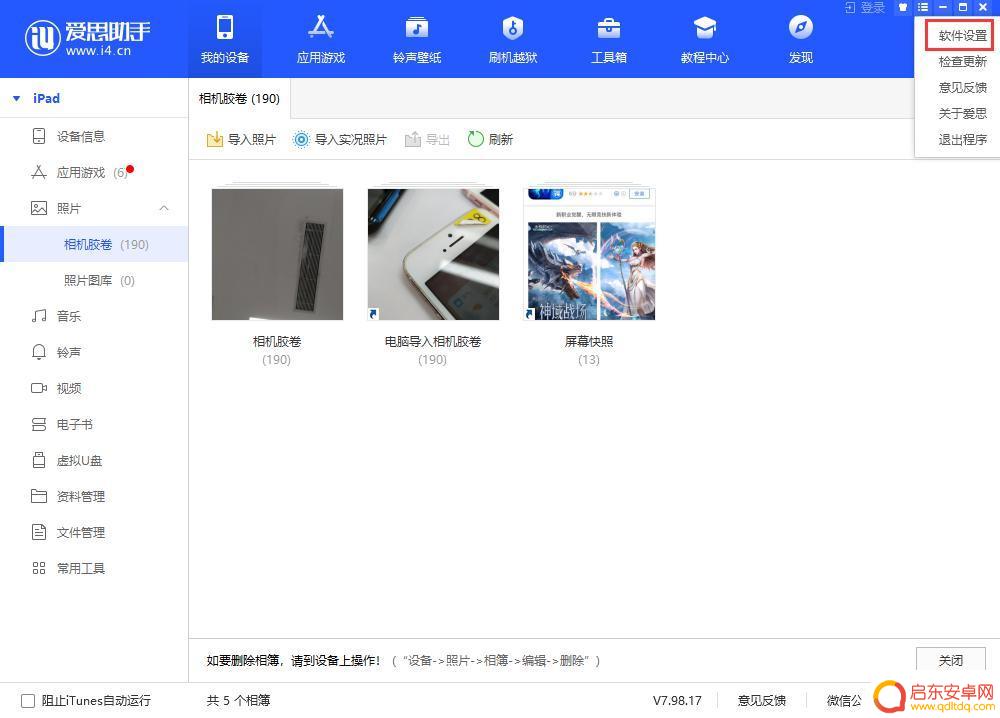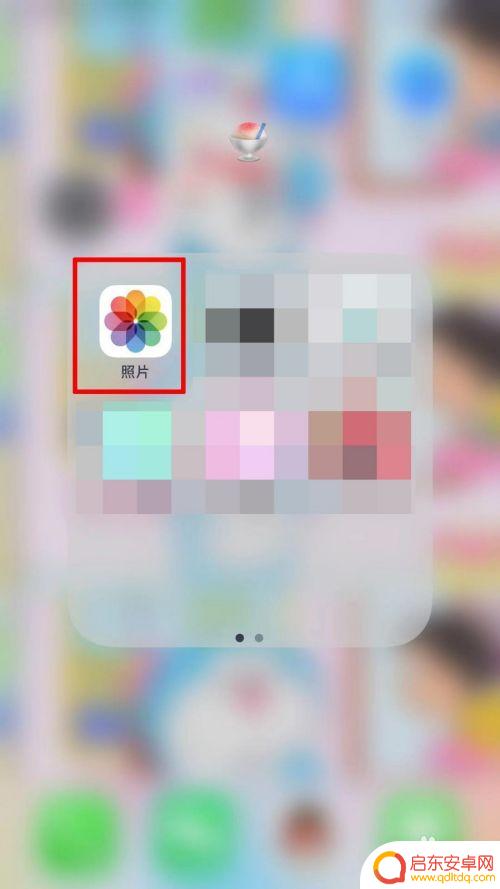苹果手机如何查找图片信息 win10如何备份iphone照片
苹果手机如何查找图片信息和Win10如何备份iPhone照片是许多iPhone用户关心的问题,对于苹果手机用户来说,可以通过打开相册应用并在搜索栏中输入关键词来查找特定的图片信息,也可以使用人脸识别功能或按照时间、地点等条件进行筛选。而对于Win10用户,他们可以通过iTunes或iCloud等方式备份iPhone照片到电脑上,以便在需要时进行恢复或转移。这些方法可以帮助用户更方便地管理和保存自己的手机照片。
win10如何备份iphone照片
方法如下:
1.首先用lighting数据线将iphone和windows10系统的电脑连接到一起,如下面图中所示:

2.这个时候手机上会弹出一个提示,询问你是否允许这台电脑读取手机上的文件。想要电脑正常浏览iphone上的图片。点击允许,然后手机和电脑保持正常连接即可。
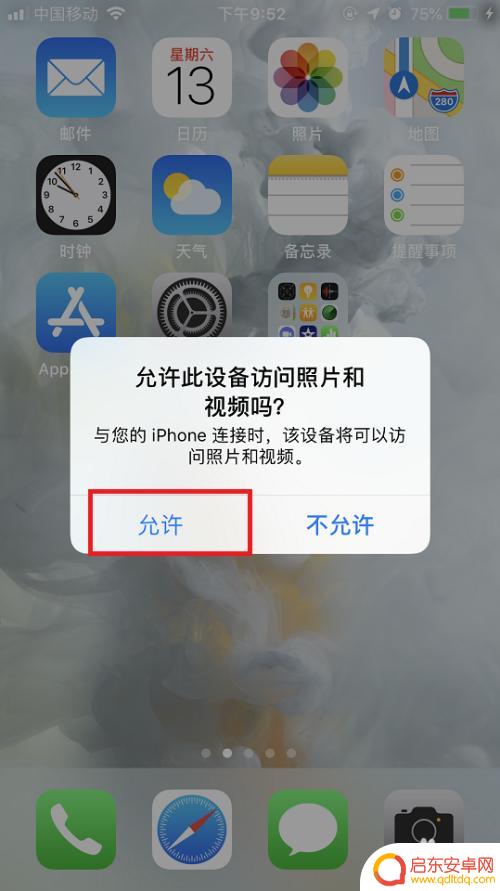
3.连接完成后,在系统桌面上点击此电脑图标,打开文件资源管理器。

4.在打开的文件资源管理器中就可以看到一个Apple iphone的图标,点击进去。

5.进去以后会看到一个硬盘的图标,双击点击进去,里面有个DCIM的文件夹。这个就是放图片的文件夹。
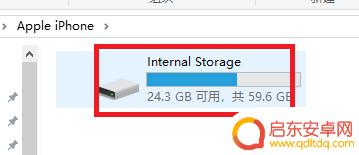
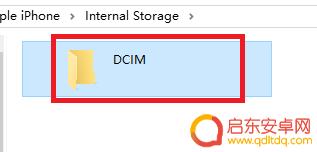
6.再点击进去,DCIM目录下还有个100APPLE的子目录。双击打开这个子目录,就能看到iphone手机里面的所有图片了。
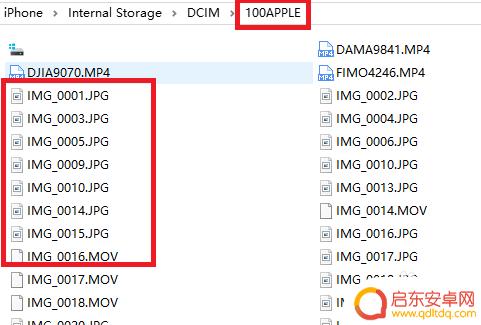
7.直接双击某个文件名称,就能用windows10上的自带图片软件打开iphone手机上的图片。如下面图中所示:
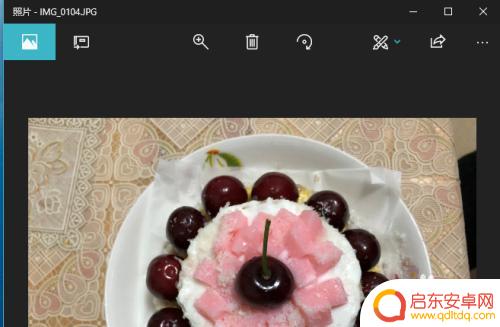
以上就是关于苹果手机如何查找图片信息的全部内容,如果有遇到相同情况的用户,可以按照以上方法来解决。
相关教程
-
苹果手机如何找相同的照片 win10如何查看iphone手机照片
苹果手机如何找相同的照片?在使用iPhone手机拍摄大量照片后,如何快速找到相同的照片成为用户们的一个难题,而在Win10系统中,如何查看iPhone手机照片也是一个备受关注的...
-
如何找手机里面的图片 Win10如何通过iTunes浏览iPhone手机照片
如今,手机已经成为我们生活中不可或缺的一部分,我们把它们用于拍照、记录生活、存储珍贵的回忆,当我们想要找到手机里面的特定照片时,有时候却感到困扰。特别是对...
-
如何把图片存到苹果手机上 win10如何通过iTunes浏览iphone手机照片
如今,苹果手机已经成为了人们生活中不可或缺的一部分,有时我们会遇到一个问题:如何将图片存储到苹果手机上?幸运的是,Win10系统提供了iTunes这一...
-
苹果手机怎么备份原图 iPhone 照片如何导出到电脑备份
在如今的数字时代,手机已经成为我们生活中必不可少的伙伴之一,而iPhone作为其中的佼佼者,更是备受追捧。随着我们在iPhone上拍摄和存储的照片越来越多...
-
苹果手机如何查看图片详情 苹果手机如何查看照片详情
苹果手机作为一款备受欢迎的智能手机,其照片查看功能十分便捷和实用,用户可以轻松地通过点击照片进入详情页面,查看照片的拍摄时间、地点等信息。同时苹果手机还提供了编辑、分享等功能,...
-
苹果手机如何改软件的图片 Win10如何使用Windows照片应用程序浏览iPhone手机照片
在现代社会中苹果手机已成为人们生活中不可或缺的一部分,有时我们可能想要改变一些手机软件的图片,以个性化和美化手机界面。在这方面Win10系统为我们提供了便捷的解决方案,通过Wi...
-
手机access怎么使用 手机怎么使用access
随着科技的不断发展,手机已经成为我们日常生活中必不可少的一部分,而手机access作为一种便捷的工具,更是受到了越来越多人的青睐。手机access怎么使用呢?如何让我们的手机更...
-
手机如何接上蓝牙耳机 蓝牙耳机与手机配对步骤
随着技术的不断升级,蓝牙耳机已经成为了我们生活中不可或缺的配件之一,对于初次使用蓝牙耳机的人来说,如何将蓝牙耳机与手机配对成了一个让人头疼的问题。事实上只要按照简单的步骤进行操...
-
华为手机小灯泡怎么关闭 华为手机桌面滑动时的灯泡怎么关掉
华为手机的小灯泡功能是一项非常实用的功能,它可以在我们使用手机时提供方便,在一些场景下,比如我们在晚上使用手机时,小灯泡可能会对我们的视觉造成一定的干扰。如何关闭华为手机的小灯...
-
苹果手机微信按住怎么设置 苹果手机微信语音话没说完就发出怎么办
在使用苹果手机微信时,有时候我们可能会遇到一些问题,比如在语音聊天时话没说完就不小心发出去了,这时候该怎么办呢?苹果手机微信提供了很方便的设置功能,可以帮助我们解决这个问题,下...